В этом уроке я покажу как правильно сделать цветное изображение черно белым в программе фотошоп. Данный эффект не на редкость применяют на фотографиях скрывая небольшие дефекты, одним из них является шум. После преобразования изображения в черно белое, можно применить корректирующий слой с цветовым тоном для создания более интересного эффекта, например сепии.
В данном уроке вы узнаете самый качественный метод преобразования изображения в черно-белое. Если вы хотите узнать подробнее о всех возможных методах напишите об этом в комментарии, мы обязательно обновим и дополним данный урок.
В качестве примера я использовал фотографию дальнобоя.

Шаг 1: Панель коррекции изображений
Сначала нужно открыть панель коррекции изображений, для этого во вкладке “Окно” выберите “Коррекция”.
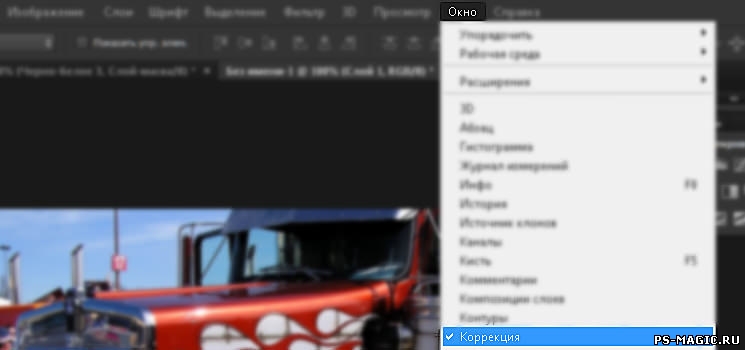
Шаг 2: Создать новый корректирующий слой “Черно-белое”
Слой создается автоматически, от вас требуется кликнуть по иконки “Черно белое”
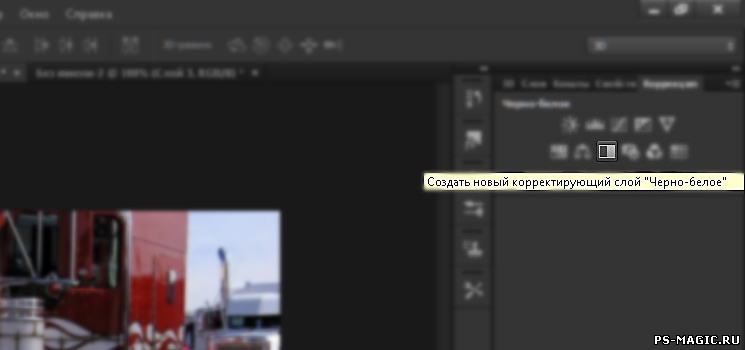
Шаг 3: Автоматически черно белое изображение
Щелкните по кнопке “Авто” на панели коррекции. Автомикс сделает отличную ч/б фотографию.
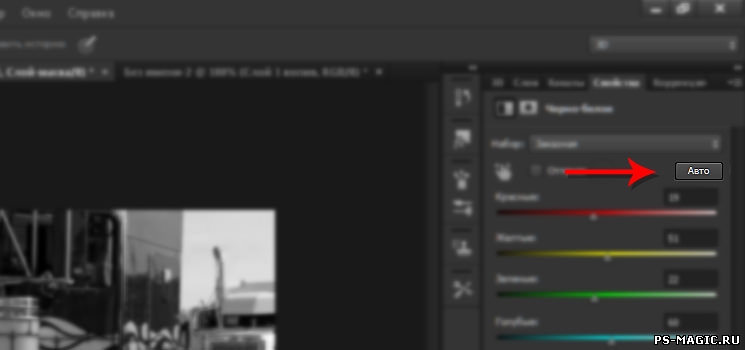
Вот что получилось:

Шаг 4: Дополнительные возможности
Если автоматически созданный эффект вас не удовлетворил, некоторые участки нужно сделать темнее и наоборот? Есть простой способ решить данную проблему.
На панели коррекции кликните по иконке с указательным пальцем, затем наведя указатель на нужный участок фотографии зажмите его, и передвигайте из стороны в сторону добиваясь нужного эффекта.
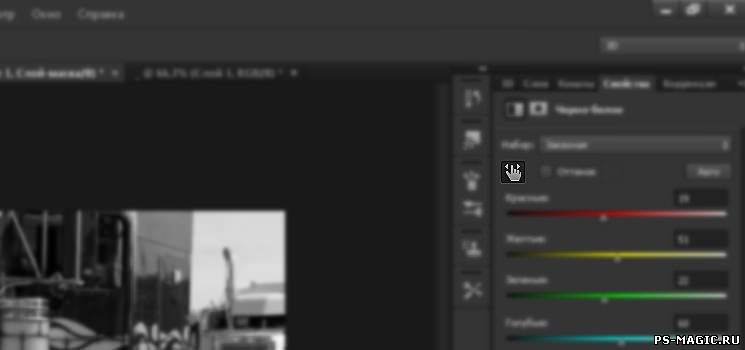
Помните, если что-то сделали не так нажмите сочетание клавиш Ctrl + Z. Данная функция отменяет ваше последнее действие, так что не бойтесь экспериментировать все гениальное просто!
На этом закончим, не забывайте выкладывать свои работы по данному уроку в комментариях.







